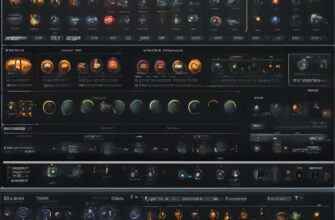FL Studio 20 — это одна из самых популярных программ для создания музыки. С момента своего запуска она стала незаменимым инструментом для музыкантов, продюсеров и битмейкеров по всему миру. Эта программа славится интуитивно понятным интерфейсом, гибкостью настроек и множеством встроенных инструментов и эффектов, которые могут помочь как начинающим, так и опытным пользователям. В этом руководстве мы подробно разберем, как начать работать с FL Studio 20, создавая свою музыку с нуля.

- 1. Введение в FL Studio 20
- 2. Интерфейс FL Studio
- 2.1. Основные окна и элементы интерфейса
- 2.2. Как настроить FL Studio под себя
- Настройка интерфейса:
- Настройка аудио и MIDI:
- 3. Создание первого проекта
- 3.1. Создание битов и ритмов
- 3.2. Работа с мелодиями и аккордами
- 3.3. Использование эффектов
- 4. Инструменты FL Studio
- 4.1. Синтезаторы и сэмплеры
- 4.2. Микшер и обработка звука
- 5. Работа с VST плагинами
- Установка VST плагинов:
- 6. Сведение и мастеринг в FL Studio
- 6.1. Сведение
- 6.2. Мастеринг
- 7. Советы для начинающих
- 8. Заключение
1. Введение в FL Studio 20
FL Studio — это цифровая аудиостанция (DAW), созданная компанией Image-Line, которая предоставляет полный набор инструментов для создания музыки в разных жанрах. От классической музыки до хип-хопа и EDM — FL Studio позволяет реализовать любые идеи.
Версия 20 — это юбилейная версия программы, выпущенная в 2018 году. Она содержит множество улучшений по сравнению с предыдущими версиями, включая поддержку 64-битной архитектуры, улучшенное управление микшером, а также новые инструменты и эффекты.
2. Интерфейс FL Studio
2.1. Основные окна и элементы интерфейса
Интерфейс FL Studio разделен на несколько основных окон, которые позволяют управлять различными аспектами вашего проекта:
- Channel Rack — это окно, где вы создаете и редактируете ваши биты, мелодии и другие музыкальные элементы. Здесь можно добавлять и настраивать виртуальные инструменты и эффекты.
- Piano Roll — один из главных инструментов FL Studio. Он используется для создания мелодий и ритмических партий с помощью нот. В Piano Roll можно редактировать высоту, длину и интенсивность каждой ноты.
- Playlist — это окно, где происходит аранжировка композиции. Сюда переносятся мелодии и партии, созданные в Piano Roll и Channel Rack, для создания финального трека.
- Mixer — микшерный пульт, с помощью которого можно обрабатывать каждый звук в вашем проекте. Здесь вы добавляете эффекты и настраиваете громкость, панорамирование и другие параметры для каждого элемента трека.
- Browser — панель браузера используется для навигации по вашим звуковым файлам, пресетам, плагинам и проектам. Она помогает быстро находить нужные элементы и интегрировать их в проект.
2.2. Как настроить FL Studio под себя
FL Studio — это программа, которую можно настроить под свои потребности. Вы можете изменить расположение окон, настроить горячие клавиши и организовать свои библиотеки звуков.
Настройка интерфейса:
- Для изменения размера окна или положения панели используйте курсор мыши, перемещая его в нужное место.
- Через меню Options можно настроить горячие клавиши для быстрого доступа к функциям программы.
- В разделе General settings можно выбрать язык интерфейса, в том числе русский, если вы хотите более комфортно работать с программой.
Настройка аудио и MIDI:
- Перейдите в меню Options -> Audio Settings для настройки аудиовыхода и ASIO-драйверов, которые помогут снизить задержку при записи.
- В разделе MIDI settings можно подключить внешние MIDI-контроллеры, такие как клавиатуры или пэды.
3. Создание первого проекта
Теперь, когда вы ознакомились с интерфейсом FL Studio, давайте начнем создание первого музыкального проекта.
3.1. Создание битов и ритмов
Первым шагом в создании трека часто является создание ритмической основы — бита. Для этого в FL Studio можно использовать Channel Rack, добавив туда инструменты ударных.
- Добавление ударных: Откройте Channel Rack и нажмите правой кнопкой на пустом слоте, выбрав Add -> FPC (это встроенный плагин для ударных).
- Создание паттерна: Щелкните на ячейки в Channel Rack, чтобы разместить удары бочки, снейров и хай-хетов. Каждый клик активирует звук в выбранной ячейке, создавая ритм.
- Экспериментируйте: Можно добавить различные ударные элементы, такие как клоны или перкуссия, чтобы обогатить ваш бит.
3.2. Работа с мелодиями и аккордами
После создания ритма пришло время добавить мелодию или аккорды.
- Использование синтезаторов: В FL Studio есть встроенные синтезаторы, такие как Sytrus, Harmor и 3xOsc. Чтобы добавить один из них, нажмите на пустой слот в Channel Rack и выберите синтезатор из списка.
- Piano Roll: Откройте Piano Roll, чтобы начать создавать мелодию. Для этого кликните правой кнопкой мыши на выбранный инструмент в Channel Rack и выберите Piano Roll. Теперь вы можете рисовать ноты, задавать их длительность и высоту.
- Аккорды и гаммы: Для тех, кто не знаком с теорией музыки, FL Studio предлагает удобную функцию автоматической генерации аккордов и гамм. Щелкните правой кнопкой мыши в Piano Roll, выберите Stamp и выберите нужную гамму или аккорд.
3.3. Использование эффектов
Добавление эффектов — это важный шаг на пути к созданию качественного звука. Вы можете использовать эффекты, такие как реверберация, задержка, эквализация и компрессия, чтобы улучшить ваши треки.
- Микшер: Откройте Mixer, выберите дорожку и добавьте эффекты через слоты эффектов. Встроенные плагины, такие как Fruity Reverb, Fruity Delay и Fruity Parametric EQ2, помогут вам начать работу.
- Эксперименты с эффектами: Попробуйте различные комбинации эффектов, чтобы найти уникальное звучание для вашего проекта.
4. Инструменты FL Studio
FL Studio предлагает широкий выбор инструментов, которые можно использовать для создания музыки.
4.1. Синтезаторы и сэмплеры
- Sytrus: это мощный FM-синтезатор, который позволяет создавать как простые, так и сложные звуки.
- Harmor: это синтезатор с возможностью аддитивного синтеза, который идеально подходит для создания ярких и мощных звуков.
- FPC: это сэмплер для ударных, который позволяет загружать собственные звуки и создавать ударные партии.
4.2. Микшер и обработка звука
Микшер в FL Studio — это сердце обработки звука. Он позволяет настраивать баланс громкости, панорамирование и добавлять различные эффекты для обработки каждого элемента трека.
- Маршрутизация звуков: Каждый инструмент или звуковой канал можно направить на свою дорожку микшера, что позволяет гибко управлять обработкой звука.
- Добавление эффектов: На каждой дорожке микшера можно использовать до 10 эффектов, что дает огромное пространство для креативности.
5. Работа с VST плагинами
FL Studio поддерживает множество сторонних плагинов в формате VST, что открывает доступ к большому количеству синтезаторов и эффектов.
Установка VST плагинов:
- Скачайте плагин в формате VST с официального сайта разработчика.
- Установите плагин на ваш компьютер. Убедитесь, что указываете папку, в которой FL Studio ищет плагины (обычно это C:\VST Plugins).
- Откройте FL Studio, перейдите в Options -> File Settings, и добавьте путь к папке с плагинами.
- Перейдите в Plugin Manager и выполните сканирование, чтобы FL Studio нашла новый плагин.
6. Сведение и мастеринг в FL Studio
После того как вы завершили создание трека, пришло время заняться сведением и мастером. Это этапы, на которых происходит финальная обработка звука.
6.1. Сведение
Сведение — это процесс объединения всех элементов трека, чтобы они звучали гармонично и сбалансировано. На этапе сведения используется микшер для настройки громкости, панорамирования, применения эффектов эквализации и компрессии.
6.2. Мастеринг
Мастеринг — это последний этап, на котором финальный микс готовится к воспроизведению на всех устройствах. Для мастеринга часто используются плагины, такие как Maximus и Ozone.
7. Советы для начинающих
- Не бойтесь экспериментировать. Музыка — это творчество, и использование новых инструментов и эффектов поможет вам найти свой уникальный звук.
- Изучайте теорию музыки. Знание основ музыкальной теории поможет вам быстрее создавать мелодии и гармонии.
- Практика. Регулярная работа в FL Studio позволит вам быстрее освоиться и улучшить свои навыки.
8. Заключение
FL Studio 20 — это мощная и гибкая платформа для создания музыки, которая подходит как для начинающих, так и для опытных продюсеров. Мы разобрали основные элементы программы, работу с инструментами и эффектами, а также процессы сведения и мастеринга. Теперь вы готовы к созданию собственной музыки, используя весь потенциал FL Studio 20.